خطای خطای بررسی امنیت هسته در ویندوز 11/10
اگر یک خطای توقف KERNEL_SECURITY_CHECK_FAILURE یا صفحه آبی(Stop Error or Blue Screen) در Windows 11/10/8/7 ، این پست دارای مراحل عیبیابی است که ممکن است بخواهید آنها را امتحان کنید. این خطا معمولاً به دلیل مشکلات ناسازگاری حافظه(Memory) یا درایور یا خرابی داده های سیستم ایجاد می شود.(Driver)
The KERNEL_SECURITY_CHECK_FAILURE bug check has a value of 0x00000139. This bug check indicates that the kernel has detected the corruption of a critical data structure.
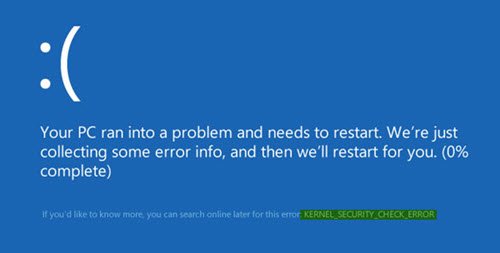
رفع خطای BSOD بررسی امنیت هسته(Fix Kernel Security Check Failure BSOD)
اگر صفحه آبی KERNEL_SECURITY_CHECK_FAILURE دریافت کردید ، در اینجا چند چیز وجود دارد که ممکن است بخواهید امتحان کنید. ببینید کدام یک برای سیستم شما کاربرد دارد و به آن پیشنهادات ادامه دهید.
- Windows Update را اجرا کنید
- System File Checker را اجرا کنید
- Driver Verifier Manager را اجرا کنید
- ابزار تشخیص حافظه را اجرا کنید
- هارد دیسک خود را برای خطاها اسکن کنید
- عیب یابی در وضعیت بوت پاک
- خط مشی بوت قدیمی را فعال کنید.
اگر بتوانید به طور معمول وارد شوید، خوب است. در غیر این صورت باید در حالت Safe Mode بوت(boot into Safe Mode) شوید، وارد صفحه Advanced Startup options(Advanced Startup options screen) شوید یا از Installation Media برای بوت شدن استفاده کنید(use the Installation Media to boot) تا بتوانید این دستورالعمل ها را انجام دهید.
1] Windows Update را اجرا کنید
ابتدا تمام آخرین به روز رسانی های ویندوز(Windows Updates) موجود را نصب کنید و کامپیوتر خود را با نرم افزار آنتی ویروس خود اسکن کنید.
2] System File Checker را اجرا کنید
ممکن است بخواهید System File Checker را نیز اجرا کنید تا در صورت وجود فایل های سیستمی خراب را جایگزین کنید. همچنین ممکن است بخواهید از نظر فیزیکی اطمینان حاصل کنید که RAM ، هارد دیسک(Hard Disk) و سایر قطعات سخت افزاری و لوازم جانبی شما به درستی متصل شده اند.
3] Driver Verifier Manager را اجرا کنید
برای بررسی درایورهای خراب ، Driver Verifier Manager را اجرا کنید. در صورت نیاز، درایورها را حذف و دوباره نصب یا به روز کنید .
4] ابزار تشخیص حافظه را اجرا کنید
ویندوز 10 دارای یک ابزار تشخیص حافظه(Memory Diagnostic Tool) است که می توانید از آن برای بررسی مشکلات احتمالی حافظه، از جمله آزمایش حافظه با دسترسی تصادفی(Random Access Memory) ( RAM ) در رایانه خود استفاده کنید. آن را اجرا کنید و ببینید آیا مشکلی ایجاد می کند یا خیر.
5] هارد دیسک خود را برای خطاها اسکن کنید
هارد دیسک خود را برای خطاها اسکن کنید . برای اجرای Check Disk در درایو سیستم(System Drive) (C)، عبارت زیر را در CMD تایپ کنید و (CMD)Enter را بزنید :
chkdsk /f C:
در صورت نیاز، کامپیوتر خود را مجددا راه اندازی کنید.
6] عیب یابی در وضعیت بوت تمیز
در حالت Safe Mode(Boot in Safe Mode) یا Clean Boot State راهاندازی(Clean Boot State) کنید و ببینید آیا مشکل برطرف میشود یا خیر. اگر مشکل رخ نداد، باید به صورت دستی برنامه یا درایور متخلف را شناسایی کرده و آن را حذف کنید.
7] Legacy Boot Policy را فعال کنید
اگر نمی توانید وارد رایانه ویندوز خود شوید، (Windows)به گزینه های Advanced Startup راه اندازی شده(boot into Advanced Startup Options) و یک پنجره خط فرمان بالا را باز کنید. فرآیند در آنجا به تفصیل توضیح داده شده است.
هنگامی که در آن صفحه قرار گرفتید، عیب یابی > گزینه های Troubleshoot > Advancedخط فرمان(Command Prompt) را انتخاب کنید . با استفاده از CMD ، میتوانید به آسانی به ابزارهای پیشرفتهتر داخلی ویندوز دسترسی داشته باشید.(Windows)
اگر میخواهید هنگام کار بر روی ویندوز 10 خود (Windows 10)مستقیماً به این گزینههای راهاندازی پیشرفته دسترسی داشته باشید(directly access these Advanced startup options) ، میتوانید این کار را از طریق برنامه تنظیمات (Settings)ویندوز 10 (Windows 10)> Update و Security > Recovery > Advanced راهاندازی پیشرفته انجام دهید و روی دکمه Restart now کلیک کنید.
اکنون باید خط مشی Boot Legacy را فعال کنید . دستور زیر را تایپ کرده و Enter را بزنید :
bcdedit /set {default} bootmenupolicy legacy
اکنون می توانید وارد دسکتاپ ویندوز یا (Windows)حالت(Mode) ایمن خود شوید تا پیشنهادات عیب یابی ذکر شده در بالا را انجام دهید.
All the best!
در صورت دریافت خطای Critical Process Died در ویندوز 11/10، این پست را ببینید.
Related posts
UNEXPECTED_KERNEL_MODE_TRAP error در Windows 11/10
Fix KERNEL DATA INPAGE ERROR (Msis.SYS) در Windows 10
Fix Klif.sys Blue Screen error در Windows 10
چگونه برای تعمیر Orange Screen از Death در Windows 11/10
SESSION_HAS_VALID_POOL_ON_EXIT Blue Screen در Windows 10
چگونه برای تعمیر Blue Screen از Death error در Windows 10
Fix hardlock.sys Blue Screen از Death error در Windows 11/10
Fix SYSTEM SERVICE EXCEPTION Blue Screen در Windows 10
Fix EVENT TRACING FATAL ERROR Blue screen خطا در Windows PC
Windows 10 BSOD log file location کجا است؟
Fix Aksfridge.sys Blue Screen error در Windows 10
پیکربندی ویندوز 10 به Create Dump Files در Blue Screen از Death
Fix Sdbus.sys Blue Screen از Death error در Windows 10
Fix RDR_FILE_SYSTEM Blue Screen در Windows 10
Fix SYSTEM_SERVICE_EXCEPTION (xxxx.sys) Blue Screen از Death خطاها
Fix aksdf.sys از Death error Blue Screen در Windows 11/10
چه می کند این Windows Error Message mean؟
چگونه به رفع Tcpip.sys Blue Screen Error در Windows computer
Fix FAT FILE SYSTEM (fastfat.sys) Blue Screen در Windows 10
راهنمای عیب یابی صفحه آبی مرگ برای ویندوز 10
